Bilinen sorunlar
Yöneticiniz kendi kendine kaydolmayı devre dışı bıraktıysa Power Pages deneme sürümü için kaydolamazsınız.
Yönetici şirketinizde yönetici olmayan kullanıcılar için site oluşturmayı devre dışı bıraktıysa web sitesi oluşturamazsınız. Varsayılan ortamdaki Power Pages giriş sayfasına yönlendirilirsiniz. Ortamda varolan bir siteyi düzenlemeniz için yeterli ayrıcalıklara sahip bir ortam sağlaması için yöneticinize başvurun.
Yönetici şirketinizde yönetici olmayan kullanıcılar için deneme ortamı oluşturmayı devre dışı bıraktıysa ortam oluşturamazsınız. Ancak, gerekli minimum ayrıcalıklara sahipseniz kiracıda varolan bir ortamın içinden bir site oluşturabilirsiniz.
Yeni bir ortamda ilk kez bir site oluşturduğunuzda, ortamı yeniden adlandıramazsınız. Ancak, oluşturulduğunda ortamı yeniden adlandırabilme özelliği gelecekteki bir güncelleştirmede kullanıma sunulacaktır.
- Başlangıç şablonuyla oluşturulan web sitelerinde eklenen düğmeler yeniden boyutlandırılamaz.
Başlık özelleştirildiğinde, bir başkası Liquid kodu değiştirdiyse, bu değişikliklerin eşitlenmesi gerekir. Temeldeki içerik parçacıkları içindeki öznitelik değerleri bu değişiklikleri yansıtacak şekilde güncelleştirilana kadar, bu değişiklikler stüdyo içindeki değişiklikleri yansıtmaz. Bu sorunu çözmek için, Portal Yönetimi uygulamasında mobil başlık içeriği parçacığını açın ve aşağıdaki örnekteki gibi her bir parçacık için kaynak kodu doğru öznitelik değerleriyle güncelleştirin.
<a href="~/">
{% if snippets['Logo URL'] %}
<img src="{{ snippets['Logo URL'] }}" alt="{{ snippets['Logo alt text'] }}" style="width: auto; height: 32px; margin: 0 10px;">
{% endif %}
{% if snippets['Site name'] %}
<h1 class="siteTitle">{{ snippets['Site name'] }}</h1>
{% endif %}
</a>
- Stil çalışma alanındaki bölüm doldurma/kenar boşluğu ayarları özelliği, başlangıç şablonları üzerinde oluşturulan web sitelerinde çalışmaz.
Bu bilinen sorun yalnızca 23 Eylül 2022'den önce Power Pages kullanılarak oluşturulan siteler için geçerlidir.
Power Pages temaları en yüksek görsel erişilebilirlik standartlarını karşılayacak şekilde güncelleştirilmiştir. 23 Eylül 2022'den önce oluşturulmuş mevcut Power Pages sitelerinizin bu standartlara uyum sağlaması için aşağıdaki seçeneklerden birini kullanarak arka planı ayarlayarak tema ayarlarınızı güncelleştirmeniz gerekir.
Stil çalışma alanındaki Renk Paletini kullanarak tema paletine yeni bir renk ekleme.
Sayfalar çalışma alanındaki bir bölümün arka planını düzenlerken istenen rengi seçme.
Aşağıdaki adımları kullanarak, Stil çalışma alanında temayı değiştirin:
Farklı bir tema seçin.
Özgün temanızı seçin.
Kaydet'i seçin.
Özel moddaki bir Power Pages web sitesi, Microsoft Entra kimlik doğrulamasını devre dışı bıraktığınızda çalışmaz. Microsoft Entra kimlik doğrulaması web sitesi sağlandığında varsayılan olarak etkindir. Microsoft Entra kimlik doğrulamasını devre dışı bırakmadan önce site görünürlüğü durumunu genel olarak değiştirin.
Power Pages tasarım stüdyosu kullanarak Dynamics 365 şablonlarını düzenlemeyle ilgili sınırlamalar için bkz Sınırlamalar.
Visual Studio Code için Power Platform Tools'u kullanırken şu hata iletisiyle bir hata alabilirsiniz:
Cannot install Power Pages generator: spawnSync npm.cmd ENOENT. Sorunu gidermek için node.js yükleyin ve Visual Studio Code'u yeniden başlatın.Menüde iki Power Pages komut oluşturma kümesi görünebilir ve Visual Studio Code'da hem Power Platform Tools'un hem de Power Platform Tools [ÖNİZLEME]'nin kararlı bir sürümü yüklüyse çalışmaz.
Sorunu çözmek için Power Platform Tools [ÖNİZLEME] sürümünü kaldırın.
Aşağıdaki bilinen sorun yalnızca PAC CLI sürüm 1.29.6 için geçerlidir.
- Power Pages indirme veya karşıdan yükleme komutunu çalıştırırken aşağıdaki hata iletisini alabilirsiniz.
Sorry, the app encountered a non recoverable error and will need to terminate. The exception details have been captured and will be forwarded to the development team, if telemetry has been enabled. Exception Id: <guid>,Exception Type: System.AggregareException The diagnostics logs can be found at: <Pac installation location>\logs\pac-log.txt
Bu sorunla karşılaşıp karşılaşmadığınızı görmek için pac-log.txt dosyasını açabilir ve MSALCachePersistenceException öğesini denetleyebilirsiniz
Error: Persistence check failed. Data was written but it could not be read. Possible cause: on Linux, LibSecret is installed but D-Bus isn't running because it cannot be started over SSH. HelpLink Url: Not Provided Stack Trace: at Microsoft.ldentity.Client.Extensions.Msal.Storage.VerifyPersistence0 at bolt.authentication.store.MsalExtensionCache
- Ortamınıza bağlanmak için pac auth komutunu kullandığınızda oturum açma penceresini göremeyebilirsiniz
Risk azaltma: Bu bilinen sorun yalnızca PAC CLI sürüm 1.29.6 için geçerlidir. Bu sorunu çözmek için önceki Power Apps CLI sürüm 1.28.3'e dönün. En son sürüm 1.29.6'yı kaldırmak için Windows için Power Platform CLI'yi Kaldırma bölümüne bakın ve önceki sürüm 1.28.3'ü buradan yükleyin.
Tablo alanlarını yapılandırırken veya kullanırken aşağıdaki hata iletisini alırsınız:
Alan Adı: Bu alandaki X olan maksimum karakter sınırını aştınız.
Bu hata, tablo için başvurulan alan hatada belirtilen karakter sınırını aşarsa gerçekleşebilir. Bu sınırı artırmak için, Veri çalışma alanına gidin, tabloyu seçin, alanı seçin ve Sütun düzenle'yi seçin. Gelişmiş seçeneklerde alanın Karakter sayısı üst sınırı alanının değerini daha yüksek bir değere çıkarın. İzin verilen değerler: 1 ile 1.048.576.
Sınırın artırılması gereken alanlar:
Tablo Alan Görünen Adı Temel Form Ayarlar (adx_settings) Liste Görünüm (adx_views) Temel Form Meta Verileri Alt kılavuz ayarı (adx_subgrid_settings) Web Sayfası Kopyala (adx_copy) Bu uygulamalar önceden sağlanan uygulamalar olduğu ve daha önce sağlanmış olabileceği için uygulamanın Değiştirilme Tarihi'i yanlış olabilir.
Bir ortamı başlangıç portalıyla birlikte oluşturduğunuzda sitenin sahibi doğru şekilde görüntülenmez. Bu, Sistem olarak görüntülenir.
Yeni bir site oluşturmak için yeni silinen bir sitenin URL'sini yeniden kullanıyorsanız çalışma zamanı ayarlanırken bazı gecikmeler yaşanır. Bu deneyim önceki kaynakların temizlenmesi işleminin hala devam ediyor olması nedeniyle yaşanır ve yeni sitenin Azure'da ayarlanması 30 dakika ila 1 saat sürebilir. Site bu süre boyunca düzenleme için kullanılamaz ve stüdyoda düzenlenmek üzere başlatıldığında hatalar görülebilir.
Power Apps'te bir ortam değiştirilirken ortamdaki siteler, Uygulamalar veya Güncel Uygulamalar listesinde hemen görünmeyebilir. Bu deneyim, özellikle kiracıdan farklı bir bölgede oluşturulan ortamlarda yaşanır. Bunun için geçici çözüm, tarayıcı yenilemeyi kullanmak veya sitenin uygulamalar listesinde görünmesi için bir süre beklemektir. Power Pages ana sayfasından ortamdaki tüm siteleri görüntüleyebilirsiniz.
Power Platform yönetici merkezinde Power Pages merkezinden siteyi sıfırlarken Power Apps ana sayfasında portal ayarları sayfasını açık tutarsanız, site artık kullanılabilir olmadığı için kullanıcı "Bir hata oluştu" hata iletisini görür.
Belirli durumlarda, bir yeni site oluşturduğunuzda stiller siteye düzgün şekilde uygulanmaz ve web sitesi Web sitesine göz at seçeneğiyle açıldığında stiller olmadan görüntülenir. Bu davranış nadiren oluşur ve site Power Platform yönetim merkezinde Power Pages merkezinden yeniden başlatılarak stiller kurtarılabilir.
Portallar Yönetimi uygulaması ile temel form yapılandırırken yanlış model temelli form, sayfada temel bir form olarak işlendiğinde görüntülenir. Bu durum, model temelli bir form adı farklı form türleri (Ana, Kart ve QuickViewform) arasında yinelendiğinde olabilir. Portal için temel bir form yapılandırılırken veya oluşturulurken yalnızca bir form adı görüntülenir. Bu sorunu gidermek için, temel formu yapılandırırken kullanmak üzere model temelli formun kopyasını (benzersiz bir adla) yeniden adlandırın veya oluşturun. Veri çalışma alanı'nda form oluştururken, yalnızca Ana form ile karşılaşırsınız.
Varsayılan olarak Power Pages siteleri portalın şu anda kullanım dışı bırakılmış Azure uygulama kaydı için Azure Active Directory Graph API'yi kullanır. Power Pages gelecekteki bir güncelleştirmede Microsoft Graph API'yi kullanacak, bu nedenle yönetici müdahalesi gerekmez. Varolan Azure Active Directory Graph API izni Microsoft Graph API kullanılarak el ile değiştirilmişse bu izin, Power Platform yönetim merkezinde Power Pages merkezinden SharePoint tümleştirmesini etkinleştirdiğinizde veya devre dışı bıraktığınızda Azure Active Directory Graph API'ye geri döner.
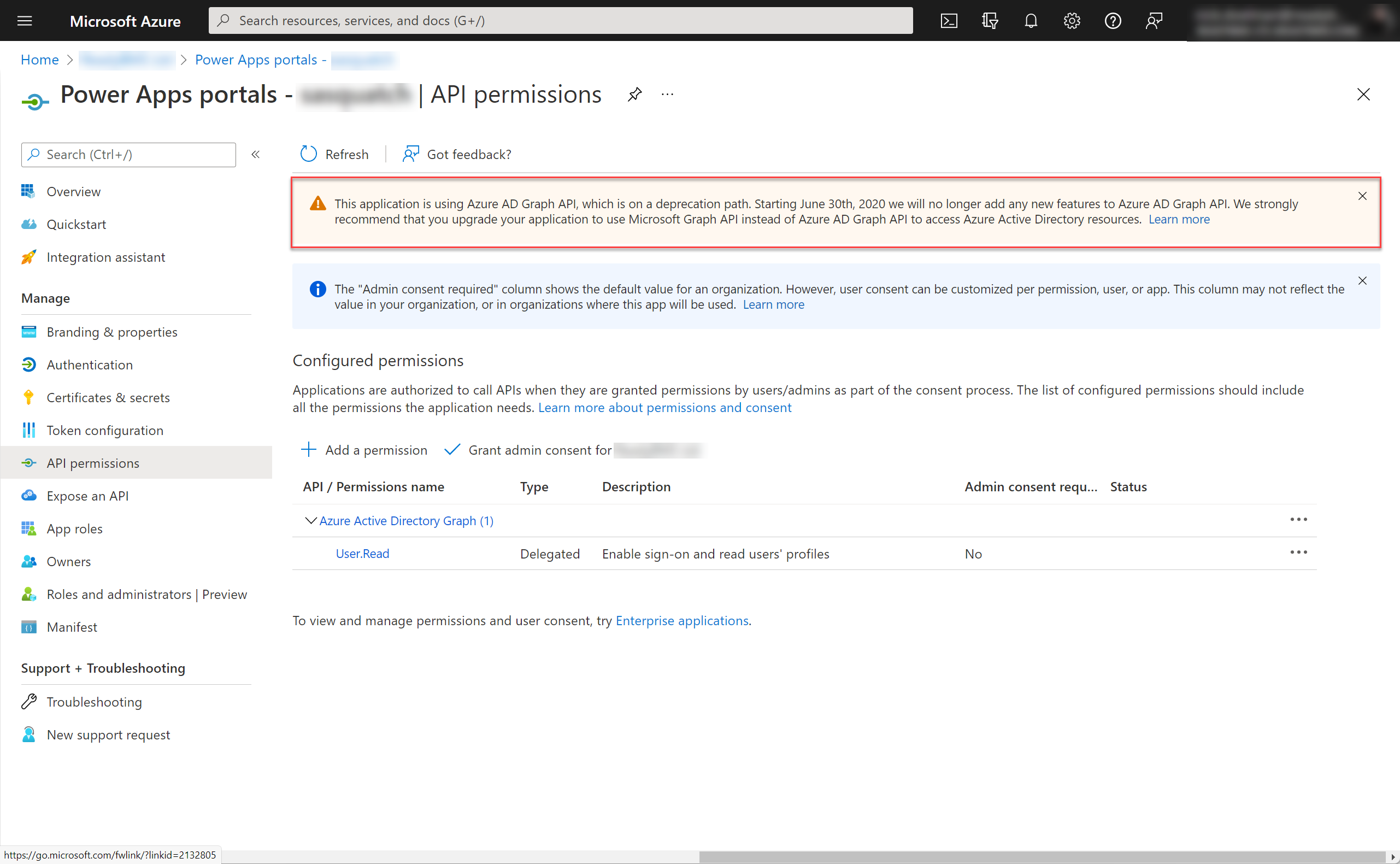
Profilweb bağlantısında Yeni Pencerede Aç ayarını yapılandırırken profil sayfası yeni pencerede açılmıyor. Bu sorunu gidermek için
{% if profile_nav %}bölümündeki Liquid kodunu güncelleştirerek Üst Bilgiweb şablonunu güncelleştirin.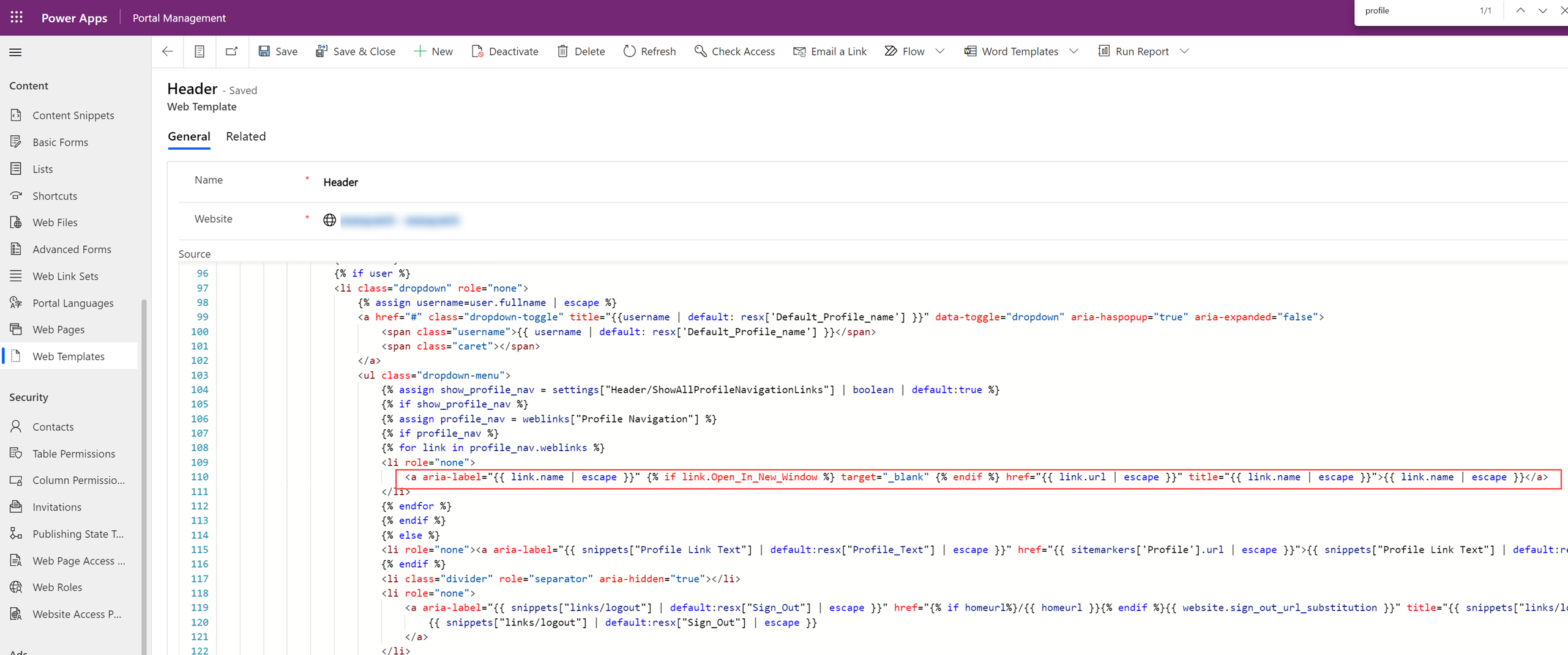
Not
Bu adımları gerçekleştirmeden önce Üst Bilgi web şablonunun yedeğini oluşturun.
Aşağıdaki kod satırını:
<a aria-label="{{ link.name | escape }}" href="{{ link.url | escape }}" title="{{ link.name | escape }}">{{ link.name | escape }}</a>bu satırla değiştirin:
<a aria-label="{{ link.name | escape }}" {% if link.Open_In_New_Window %} target="_blank" {% endif %} href="{{ link.url | escape }}" title="{{ link.name | escape }}">{{ link.name | escape }}</a>Bir site oluşturduktan hemen sonra bulut akışı eklemek hatayla sonuçlanır. Bunu önlemek için, bir bulut akışı eklemeden önce sitenizi oluşturduktan sonra yaklaşık 30 dakika 1 saat bekleyin.
Power Pages tasarım stüdyosunun tuvali, bazı 3. taraf kod bileşenlerini işlemeyebilir. Power Pages tasarım stüdyosunda işlendiklerinde hassas kullanıcı verilerine erişebildikleri için üçüncü taraf kod bileşenlerinde, sayfa kopyasında, web şablonlarında ve içerik parçacıklarında güvenilmeyen komut dosyalarının yürütülmesi engellenir.
Tarayıcınızda üçüncü taraf tanımlama bilgileri devre dışıysa, görüntüler Power Pages tasarım stüdyosunda gösterilmez. Bu bilinen sorunu düzeltmek için, tarayıcınızda tanımlama bilgilerini etkinleştirmeniz gerekir.
Burada, tarayıcınız tarafından engellenen tanımlama bilgilerinin nasıl etkinleştirileceği açıklanmaktadır:
Microsoft Edge penceresinde Diğer (...) > Ayarlar > Gelişmiş ayarları görüntüle'yi seçin.
Tanımlama bilgileri'ne gidin ve Tanımlama bilgilerini engelleme seçeneğini belirleyin
Not
Tüm üçüncü taraf tanımlama bilgilerini etkinleştirmek istemiyorsanız, tarayıcı ayarlarınızı yalnızca [*.]powerpages.microsoft.com yerine tanımlama bilgilerine izin verecek şekilde de ayarlayabilirsiniz.
Sürükle ve bırak için yalnızca .PNG, .JPG. veya .GIF dosya biçimleri desteklenir.